Πώς να επεκτείνετε το C Drive Space σε λειτουργικό σύστημα Windows σε οποιονδήποτε υπολογιστή .;
παράθυρα / / August 05, 2021
Σας συνέβη ποτέ ότι θέλετε να εγκαταστήσετε το αγαπημένο σας παιχνίδι, αλλά διαπιστώσετε ότι η μνήμη C: / drive έχει ήδη εξαντληθεί... Αντιμετωπίζουμε όλοι αυτό το πρόβλημα είτε χρησιμοποιούμε smartphone ή προσωπικό υπολογιστή. Η μη διαθεσιμότητα χώρου αποθήκευσης ήταν πάντα πρόβλημα. Σε κάποιο σημείο της εποχής, κάθε χρήστης τείνει να αντιμετωπίζει αυτό το ζήτημα. Υπάρχει ένας μεγάλος αριθμός εφαρμογών υψηλού επιπέδου που πρέπει να χρησιμοποιηθούν για πολλούς. Φυσικά, αυτό θα έχει ως αποτέλεσμα χαμηλό χώρο στο σκληρό δίσκο. Λοιπόν, εδώ είναι μια κοινή ερώτηση που χτυπά το μυαλό. Είναι δυνατόν να επεκταθεί η αποθήκευση της συσκευής.; Σε αυτόν τον οδηγό, θα συζητήσουμε πώς να επεκτείνετε το C Drive Space στο λειτουργικό σύστημα Windows.
Βασικά, θα χρησιμοποιήσουμε το εγγενές εργαλείο διαχείρισης δίσκων των Windows και θα πάρουμε λίγο χώρο από την παρακείμενη μονάδα D: / drive της συσκευής. Λάβετε υπόψη ότι εάν σκοπεύουμε να επεκτείνουμε τη χωρητικότητα της μονάδας δίσκου C, τότε πρέπει να διαθέσουμε τον χώρο αποθήκευσης από την πλησιέστερη μονάδα δίσκου D. Εάν έχετε περισσότερα εγγενή διαμερίσματα όπως E: / ή F: / drive, τότε δεν μπορείτε να χρησιμοποιήσετε χώρο αποθήκευσης από αυτές τις μονάδες δίσκου για να επεκτείνετε το χώρο μονάδας C στον υπολογιστή σας.

Σχετιζομαι με | Διάφορες μέθοδοι μη αυτόματης ενημέρωσης του λειτουργικού συστήματος Windows σε οποιονδήποτε υπολογιστή
Επεξήγηση διαχείρισης δίσκων
Πριν μπείτε στα βήματα του οδηγού, ενημερώστε λίγο για το σύστημα διαχείρισης δίσκων για λειτουργικό σύστημα Windows. Είναι ένα ενσωματωμένο βοηθητικό πρόγραμμα για το σύστημα που μπορείτε να χρησιμοποιήσετε για να κάνετε διάφορες τροποποιήσεις στις μονάδες σκληρού δίσκου. Με τροποποιήσεις εννοούμε τη δημιουργία μιας νέας μονάδας δίσκου, την επέκταση ή τη μείωση της χωρητικότητας αποθήκευσης μιας υπάρχουσας μονάδας δίσκου. Επίσης, μπορούμε να αλλάξουμε ή να αντιστοιχίσουμε το αλφάβητο των μονάδων δίσκου.
Σύμφωνα με τον οδηγό μας, θα επικεντρωθούμε στην επέκταση της αποθήκευσης μιας μονάδας δίσκου, του πρωτεύοντος διαμερίσματος C. Δείτε τον παρακάτω οδηγό.
Τσέκαρέ το | Τρόπος χρήσης της Εκκαθάρισης Δίσκου στα Microsoft Windows 10
Πώς να επεκτείνετε το C Drive Space σε λειτουργικό σύστημα Windows .;
Τώρα, ας βυθίσουμε κατευθείαν στον οδηγό και να δούμε πώς μπορούμε να αυξήσουμε το χώρο στη μονάδα δίσκου C στους υπολογιστές / φορητούς υπολογιστές μας.
Πριν ξεκινήσετε, προτείνω να λάβετε ένα πλήρες αντίγραφο ασφαλείας των δεδομένων σας από τη μονάδα D: / drive. Σε περίπτωση που θέλετε να επεκτείνετε τη μνήμη του C: / drive, είναι σημαντικό να λάβετε αντίγραφο ασφαλείας.
Αποποίηση ευθυνών
GetDroidTips δεν θα φέρει καμία ευθύνη για τυχόν παρεπόμενα προβλήματα που σχετίζονται με λογισμικό ή υλικό στον υπολογιστή / φορητό υπολογιστή σας εάν επιλέξετε να ακολουθήσετε αυτόν τον οδηγό. Τροποποιήστε τη συσκευή σας με δική σας ευθύνη.
- Μεταβείτε στο κουμπί Έναρξη των Windows> Δεξί κλικ> Επιλογή Διαχείριση δίσκου
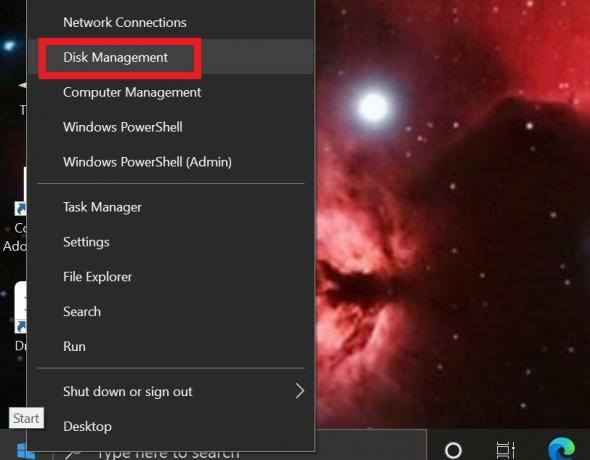
- Στο D: / drive κάντε δεξί κλικ> Επιλογή Διαγραφή έντασης
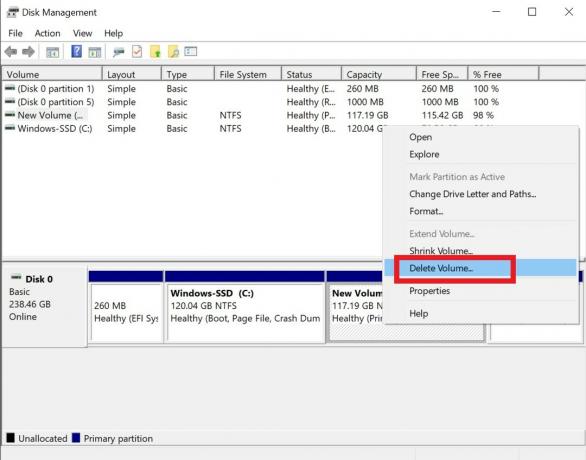
- Το παραπάνω βήμα θα διαμορφώσει πλήρως τη μονάδα D: / drive. (Και πάλι σας υπενθυμίζω να δημιουργήσετε ένα αντίγραφο ασφαλείας της μονάδας D)
- Τώρα πηγαίνετε στο C-drive. Κάντε δεξί κλικ> Επιλογή Επέκταση έντασης

- ο Επέκταση του Οδηγού έντασης θα ανοίξει τώρα.
- Κάντε κλικ Επόμενο για επιβεβαίωση και Φινίρισμα για να ολοκληρώσετε τη διαδικασία.
Αρα αυτο ειναι. Τώρα η χωρητικότητα αποθήκευσης μονάδας δίσκου C: θα αυξηθεί αφού ολοκληρώσετε όλες τις διαδικασίες. Τώρα ξέρετε πώς να επεκτείνετε το χώρο της μονάδας δίσκου C στον υπολογιστή / φορητό υπολογιστή με Windows OS. Ελπίζουμε ότι βρήκατε τον οδηγό χρήσιμο. Φροντίστε να δείτε και τους άλλους ενημερωτικούς οδηγούς μας στο λειτουργικό σύστημα Windows.
Μπορεί να σου αρέσει επίσης,
- Πώς να εκτελέσετε μια καθαρή εγκατάσταση των Windows 10 σε οποιονδήποτε υπολογιστή / φορητό υπολογιστή
- Πώς να παραλείψετε το πρόγραμμα ενημερώσεων λειτουργικού συστήματος Windows σε οποιονδήποτε υπολογιστή
- Τι είναι το Microsoft Update Assistant Tool; Πώς να το χρησιμοποιήσετε για να εγκαταστήσετε τις πιο πρόσφατες ενημερώσεις λειτουργικού συστήματος Windows .;
Η Swayam είναι επαγγελματίας τεχνικός blogger με μεταπτυχιακό τίτλο στις εφαρμογές υπολογιστών και έχει επίσης εμπειρία με την ανάπτυξη Android. Είναι οπαδός θαυμαστής του Stock Android OS. Εκτός από το blogging τεχνολογίας, αγαπά τα παιχνίδια, τα ταξίδια και το παιχνίδι / διδασκαλία κιθάρας.



